En este tutorial, aprenderemos a
- Cómo Definir el Tipo de documento
- Cómo Definir el Rango de Números
Paso 1) Ingrese el Código de transacción SPRO en el Campo de Comando SAP
![]()
Paso 2) En la siguiente pantalla, Seleccione ‘Referencia de SAP IMG’

Paso 3) En la siguiente pantalla «Display IMG», Siga la ruta del menú
Contabilidad Financiera -> Contabilidad del Libro Mayor General -> Transacciones Comerciales -> Contabilización de Cuentas G/L -> Realice y Verifique la Configuración de documentos ->Defina Tipos de Documentos
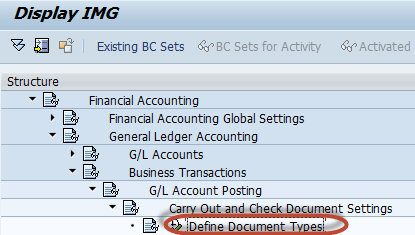
Paso 4) En la siguiente pantalla, Presione el Botón la Barra de herramientas de la aplicación

Para Mantener el Nuevo Tipo de documento
Paso 5) En la siguiente pantalla, Ingrese lo siguiente
- Clave de tipo de documento
- Ingrese la descripción del tipo de documento
- Seleccione un rango de números para el Tipo de documento
- En la Sección Tipo de cuenta permitido, seleccione el tipo de cuenta que desea publicar
- Ingrese la Selección adecuada en la Sección Datos de control
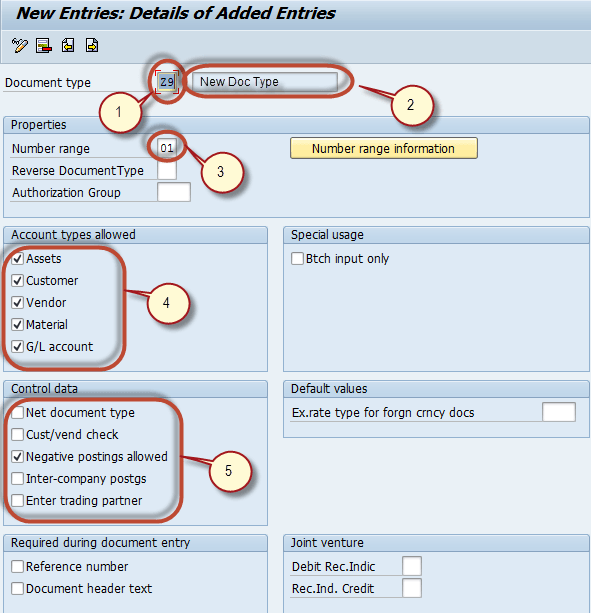
Paso 6) Presione el botón’ Guardar ‘
![]()
Paso 7) En la siguiente pantalla, Ingrese la Personalización solicitar número para crear el nuevo Tipo de documento G/L
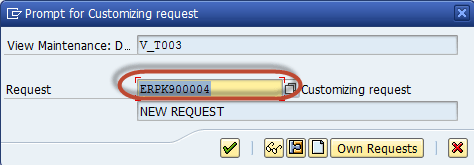
Para Mantener el nuevo Rango de números
Paso 8) Presione el Botón «Información de rango de números» en la sección de propiedades

Paso 9) En la siguiente pantalla ,
- Introduzca el Código de empresa para el que desea mantener el rango de números
- Pulse el botón «Cambiar intervalo»
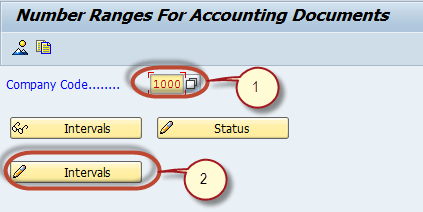
Paso 10) En la siguiente pantalla , Presione el botón ‘Insertar intervalo’

Paso 11) En la siguiente pantalla,
- Introduzca una tecla de rango de números única
- Introduzca el año fiscal para el que se define el rango
- Introduzca el Número de inicio y el Número de fin del rango sin superponer otros Rangos de números
- Márquelo como Externo si desea insertar el número de documento manualmente durante la creación del documento
- Pulse el botón «Insertar»
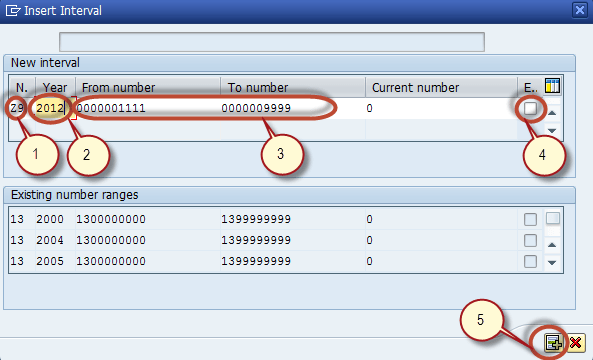
Paso 12) En la siguiente pantalla , se muestra el nuevo rango de números
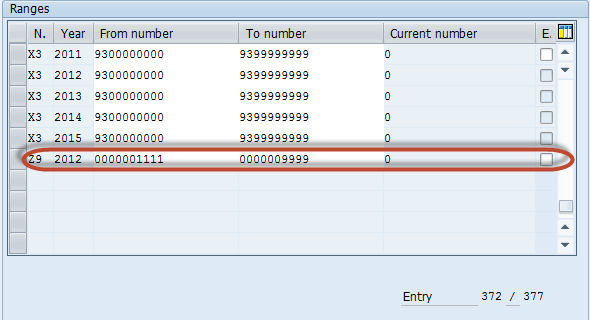
Lista de Tipos de Cuentas con Descripción
Tipos de documentos estándar en SAP
| Tipo de cuenta | Descripción |
|---|---|
| Un activo | |
| Cliente D | |
| Proveedores de K | |
| M | Material |
| S | Cuentas del Libro Mayor |
| Tipos de documentos en SAP | Descripción para Tipos de documentos en SAP |
|---|---|
| AA | Contabilización de activos |
| AB | Documento de contabilidad |
| AE | Documento de contabilidad |
| AF | Dep. publicaciones |
| UN | Neto de los activos de la publicación de |
| C1 | Cierre GR/IR accts |
| CI | factura de Cliente |
| CP | atención al Cliente de pago |
| DA | atención al Cliente |
| DB | Cust.recurrente entrada |
| DE | factura de Cliente |
| DG | Cliente nota de crédito |
| DR | factura de Cliente |
| DZ | atención al Cliente de pago |